Bibi opent haar mail en leest een urgent bericht van haar webhost: "Vanaf uw mailaccount zijn…

 In mei schreef ik al over hoe je je WordPress-site kan beveiligen. In dit blog een vervolg, toegespitst op pagina’s met een beveiligingscode. Dat is vooral handig voor clubs en verenigingen, waar leden bij informatie moeten kunnen die voor buitenstaanders afgeschermd moet blijven.
In mei schreef ik al over hoe je je WordPress-site kan beveiligen. In dit blog een vervolg, toegespitst op pagina’s met een beveiligingscode. Dat is vooral handig voor clubs en verenigingen, waar leden bij informatie moeten kunnen die voor buitenstaanders afgeschermd moet blijven.
Je kent dat vast wel: dat je het repetitierooster, bardiensten of foto’s wil bekijken van je orkest of sportclub, maar dat die digitaal achter slot en grendel staan. ‘Voor leden’ of ‘For members only’. Dat kan jij met jouw WordPress-site ook maken.
Lees hier hoe je WordPress-pagina’s én berichten op 2 verschillende manieren kan beveiligen.
In WordPress zit standaard al een functie waarmee je een pagina of bericht een wachtwoord kan geven. Dat stel je in bij het overzicht:
Dat ziet er zo uit:
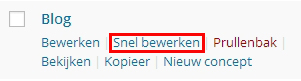
Als op ‘Snel bewerken’ klikt, krijg je dit te zien (klik erop voor ’n vergroting):
Het wachtwoord dat je op deze plek intikt, blijft hier altijd zichtbaar. Het wordt niet met bolletjes of *** weergegeven. Onthouden is dus niet nodig, je kan het altijd opzoeken – als je bij het dashboard kan. Je stuurt iedereen het wachtwoord en klaar is Kees.
Voordeel: het is eenvoudig.
Nadeel: je kunt niet uitloggen. Dat gebeurt door je browser af te sluiten, maar of dat goed gebeurt, hangt af van je browserinstellingen.
Een ander nadeel is dat iedereen dezelfde mate van toegang heeft: wel of niet.
Wil je dat sommige leden bij alle pagina’s kunnen en andere slechts bij een paar? Gebruik dan de plugin WP Access Control.
Je geeft eerst alle leden een bepaalde rol en stelt daarna eenvoudig in óf een pagina beveiligd is en voor welke rollen.
Bij elke pagina en bij ieder bericht zie je – nadat je de plugin geïnstalleerd hebt – rechtsboven een nieuw veld, boven ‘Publiceren’ wat normaal bovenaan staat:
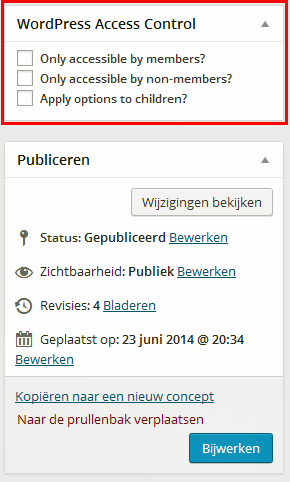
Als je het bovenste hokje aanvinkt, krijg je dit uitklapscherm. Hier kies je voor welke rollen de beveiliging geldt.
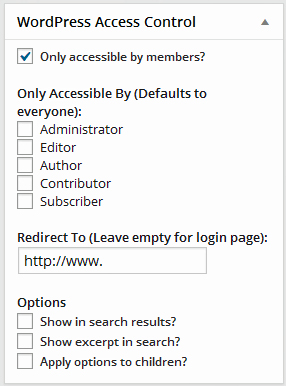
De andere opties laat ik hier even buiten beschouwing.
In je paginaoverzicht zie je heel gemakkelijk welke pagina beveiligd is. Een voorbeeld is de site van 1 van mijn klanten. Je ziet hieronder 1 regel uit het paginaoverzicht met titel, auteur, aantal reacties, datum van publicatie, pagina-ID, beveiliging en aantal vertoningen van die pagina.
(Klik op dit plaatje voor een vergroting.)

Vergeet niet op ‘Bijwerken’ klikken om deze beveiliging in te laten gaan.
Wil je die weer opheffen, vink dan het hokje nogmaals aan; het vinkje gaat dan weg.
Je kunt overigens met geen van deze methoden persoonlijke zaken laten regelen, zoals spullen reserveren of inschrijvingen voor wedstrijden. Daarvoor heb je pagina’s nodig waarop mensen zich met een unieke inlogcode registreren.
Daarover blog ik een volgende keer. En ook over hoe je leden dan die verschillende rollen geeft.